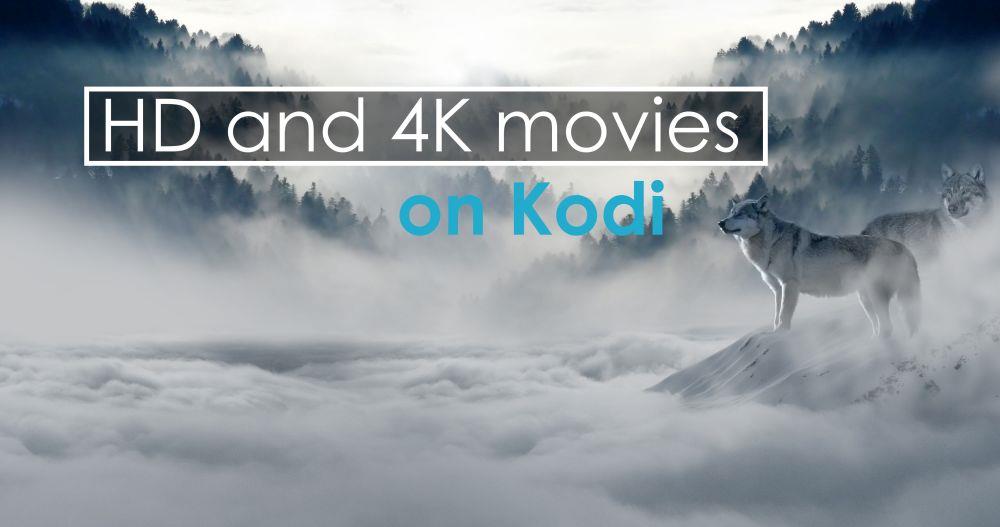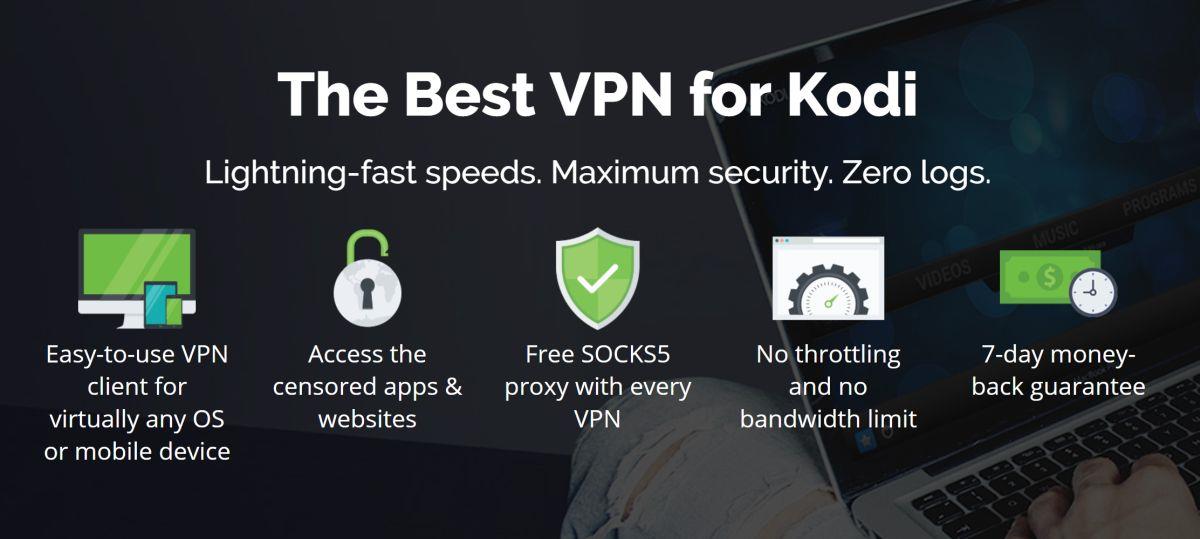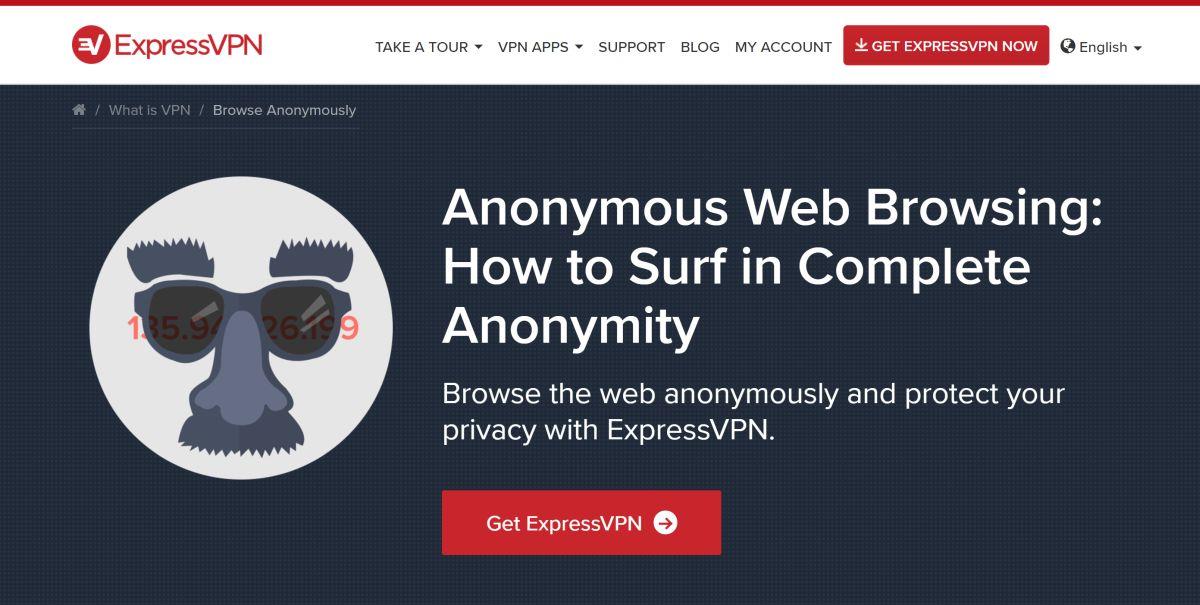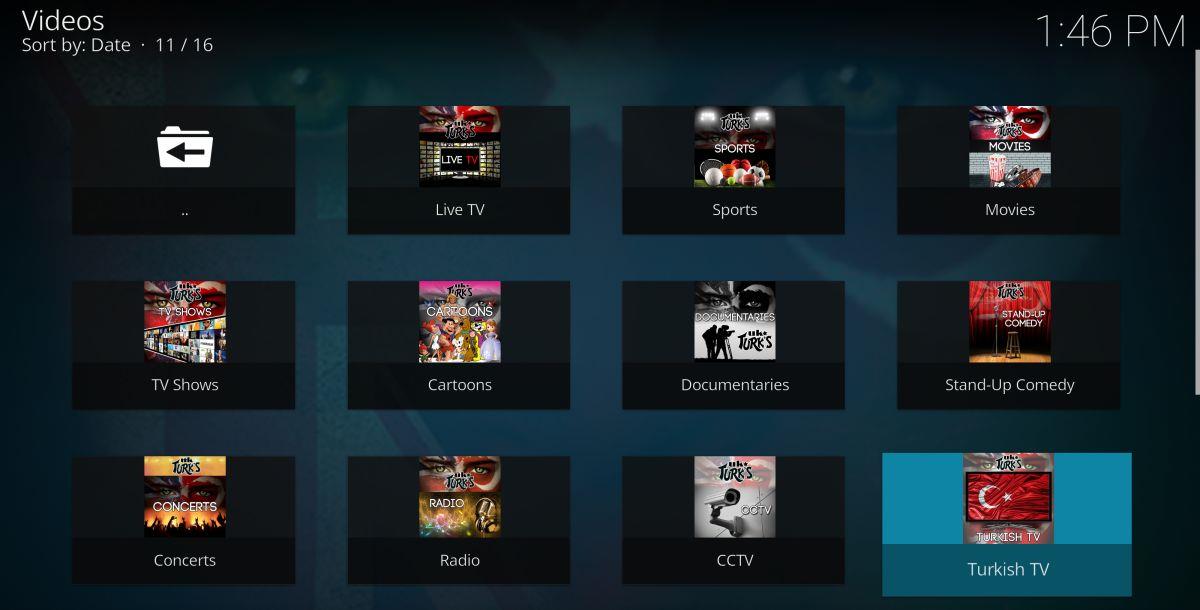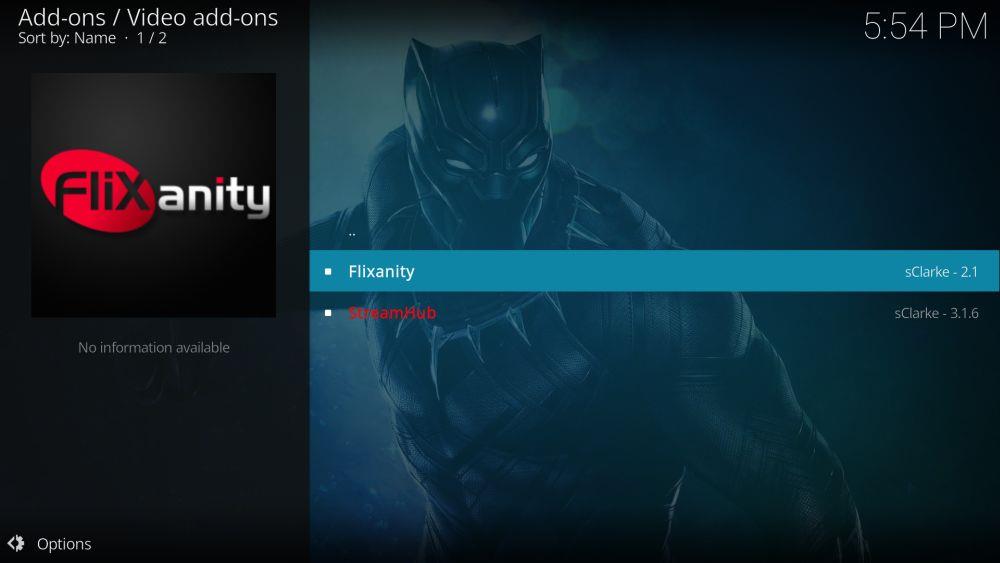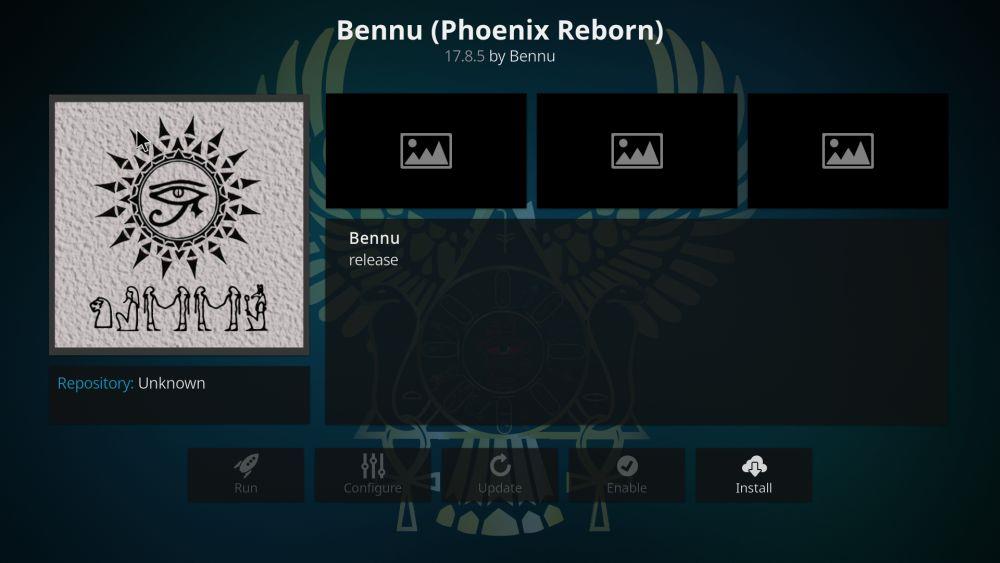Pusat media sumber terbuka Kodi telah membantu mengubah tontonan filem dan TV menjadi cara yang pantas, mudah alih dan mudah untuk berehat dan berehat. Bahagian paling berkuasa dalam pengalaman Kodi ialah alat tambah tidak rasmi, yang merupakan sambungan yang dibuat oleh pembangun pihak ketiga yang membolehkan sukan langsung, saluran penyiaran, rancangan TV atas permintaan dan banyak lagi. Kebanyakan alat tambah ini memberi keutamaan pada filem HD dan 4K , tetapi terdapat beberapa yang menyampaikan kandungan berkualiti tinggi yang anda perlu lihat untuk percaya.
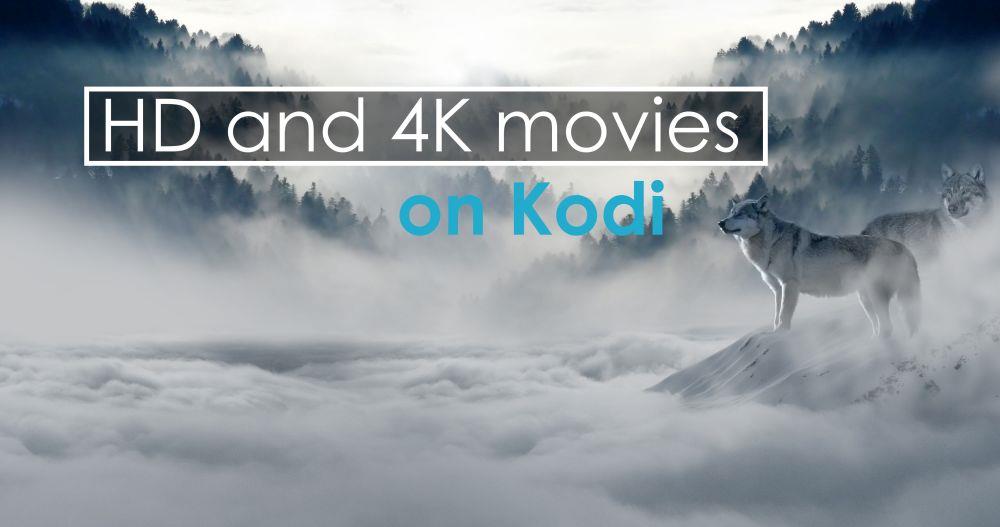
Dapatkan VPN Dinilai #1
DISKAUN 57% Pelan Standard 2 Tahun
Sebelum Menggunakan Kodi, Dapatkan VPN yang Baik
Kodi adalah sumber terbuka dan kedua-duanya percuma dan sah untuk digunakan . Alat tambah tidak rasmi mungkin tidak mematuhi set piawaian yang sama seperti perisian rasmi, walau bagaimanapun. Beberapa telah ditemui mengaitkan kepada kandungan cetak rompak dan sumber haram, yang menyebabkan kekecohan dengan pemegang hak dan studio filem. Akibatnya, Kodi berada di bawah pengawasan rapi sekarang, menyebabkan beberapa ISP menyekat lalu lintas Kodi atau bahkan menghantar notis pelanggaran hak cipta kepada pengguna penstriman.
Anda boleh melindungi diri anda daripada ancaman ini dengan menggunakan rangkaian peribadi maya. VPN membina terowong peribadi antara peranti anda dan internet, menyulitkan semua yang anda hantar untuk menjadikannya tidak boleh dibaca oleh pihak ketiga. ISP tidak akan mengetahui perkara yang anda strimkan atau dari mana asalnya, ini bermakna mereka tidak dapat mendikitkan muat turun anda. Dengan adanya VPN, anda bebas menstrim filem HD dan 4K Kodi dalam privasi yang lengkap. Apa yang anda perlu lakukan ialah memilih VPN yang boleh dipercayai, jalankannya di latar belakang, dan nikmati.
Selain menjadikan filem HD Kodi anda peribadi, VPN juga dilengkapi dengan faedah berikut:
- Strim video dari negara lain menggunakan Netflix , HBO Go, BBC iPlayer dan banyak lagi
- Hentikan tapak web dan agensi kerajaan daripada menjejaki aktiviti anda
- Lindungi data anda semasa dalam perjalanan atau menggunakan tempat liputan Wi-Fi awam
- Nyahsekat tapak web yang ditapis dan kandungan sekatan geo
- Muat turun semua alat tambah Kodi dengan selamat dan selamat
Menilai VPN Terbaik untuk Kodi
Memilih VPN terbaik untuk digunakan dengan Kodi boleh menjadi pengalaman yang menakutkan. Sebaik sahaja anda menyelam, anda menemui lautan maklumat untuk diisih dan dibandingkan, segala-galanya daripada protokol keselamatan ke lokasi pelayan dan dasar pengelogan. Kami telah memudahkan proses ini dengan menyertakan beberapa perkhidmatan VPN yang disyorkan di bawah. Pilihan kami dibuat berdasarkan kriteria berikut, memastikan anda mendapat pengalaman penstriman 4K yang paling pantas dan paling peribadi.
- Kelajuan muat turun pantas – Jika anda menonton filem HD atau 4K di Kodi, anda akan memerlukan semua kelajuan yang anda boleh dapatkan. VPN dikenali sebagai sedikit lembap berbanding dengan sambungan internet standard, jadi mencari perkhidmatan yang meletakkan keutamaan tinggi pada muat turun pantas adalah satu kemestian.
- Dasar pembalakan sifar – Ringkasnya: privasi anda tidak terjamin jika VPN menyimpan log. Untuk memastikan tiada apa yang anda lakukan direkodkan atau dikongsi dengan agensi luar, pastikan VPN anda mempunyai dasar pengelogan sifar yang ketat pada semua trafik.
- Sekatan lebar jalur – VPN berkualiti rendah sering meletakkan had pada jumlah lebar jalur yang boleh anda gunakan atau kelajuan yang anda boleh muat turun. Jika ini berlaku, anda akan mendapati strim HD Kodi anda akan mengunyah peruntukan anda dalam beberapa hari sahaja. Jalur lebar tanpa had adalah penting untuk VPN yang baik.
- Trafik yang dibenarkan – Banyak alat tambah penstriman 4K/HD Kodi bergantung pada rangkaian P2P atau protokol torrent untuk menyampaikan kandungannya. VPN kadangkala menyekat kedua-dua jenis trafik, yang boleh menyebabkan anda tanpa filem dan rancangan TV berharga anda.
- Keserasian perisian dan aplikasi – Untuk memanfaatkan VPN anda, anda perlu menjalankan perisian tersuai pada peranti yang sama seperti Kodi. Memandangkan Kodi berfungsi pada pelbagai jenis perkakasan, adalah penting untuk memastikan VPN anda juga serasi.
VPN Terbaik untuk Kodi: IPVanish
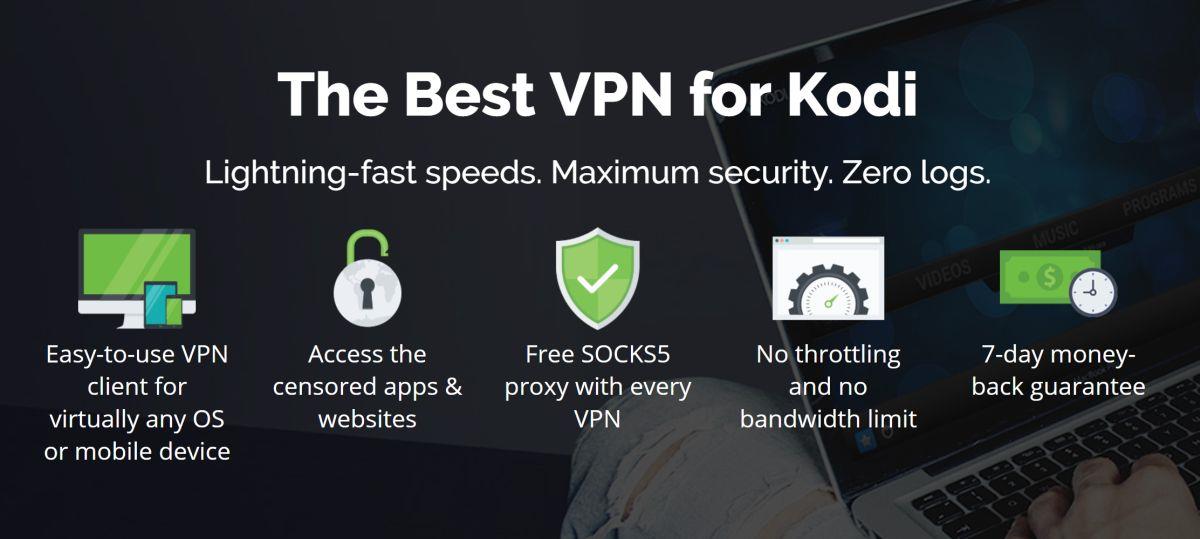
IPVanish memberikan pengalaman penstriman Kodi yang sempurna dengan gabungan cemerlang kelajuan pelayan pantas dan sambungan peribadi ke internet. Dengan IPVanish, data anda dijamin dengan penyulitan AES 256-bit dan dasar pengelogan sifar pada semua trafik. Perlindungan kebocoran DNS dan suis bunuh automatik memastikan identiti sebenar anda tidak pernah dikongsi, walaupun sekiranya berlaku putus sambungan atau ranap. Apabila anda menggabungkan semua perkara ini, anda mendapat jaminan kukuh bahawa anda dan aktiviti anda akan kekal tersembunyi dalam talian, walau apa pun.
IPVanish mengendalikan rangkaian lebih 850 pelayan di 60 negara berbeza, menawarkan banyak pilihan sambungan untuk semua penggunanya. Anda mendapat akses terbuka sepenuhnya ke internet dengan lebar jalur tanpa had, tiada had kelajuan atau pendikit, dan trafik tidak terpantau yang membolehkan kedua-dua rangkaian P2P dan torrents. IPVanish menjadikannya sangat mudah untuk menikmati filem 4K dan HD Kodi dalam privasi rumah anda sendiri. Hanya mendaftar, ambil beberapa popcorn, dan biarkan aliran bermula!
Ciri terbaik IPVanish sepintas lalu:
- Apl tersuai untuk semua peranti moden, termasuk Windows, Mac, Linux, Android dan iOS.
- Pelayan yang sangat pantas untuk aliran video HD dan 4K yang lancar, tanpa gangguan melalui Kodi.
- Tiada had kelajuan dan tiada sekatan pada trafik torrent atau rangkaian P2P.
- Muat turun torrents dengan privasi penuh dan tanpa nama.
IPVanish menawarkan jaminan wang dikembalikan 7 hari yang bermakna anda mempunyai masa seminggu untuk mengujinya tanpa risiko. Sila ambil perhatian bahawa pembaca Petua Ketagihan boleh menjimatkan 60% besar di sini pada pelan tahunan IPVanish , menurunkan harga bulanan kepada hanya $4.87/bln.
VPN Terpantas Sekitar: ExpressVPN
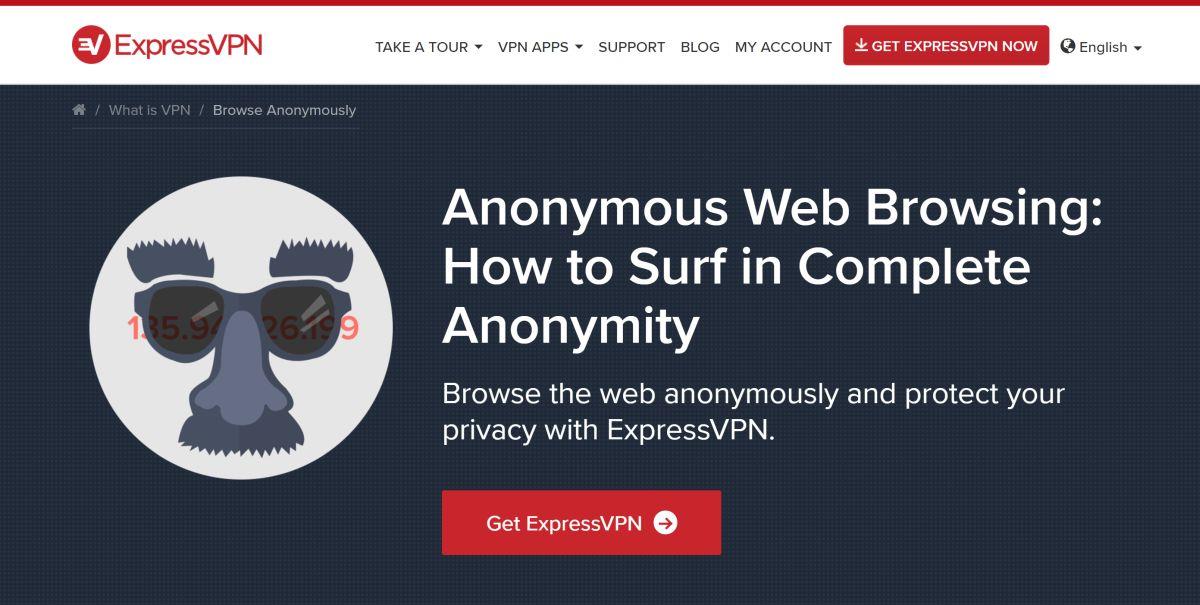
Satu lagi pilihan terbaik untuk filem 4K dan HD Kodi ialah ExpressVPN . Perkhidmatan ini secara konsisten mendapat markah tinggi pada ujian kelajuan ke dan dari pelayan di seluruh dunia, membuka pintu kepada muat turun pantas dan strim video yang sangat lancar. ExpressVPN mengendalikan rangkaian 145 pelayan di 94 negara berbeza, yang memberi anda banyak pilihan untuk dipilih. Apl tersuai untuk Windows, Mac dan Android malah mempunyai ujian kelajuan terbina dalam yang membolehkan anda menyemak kependaman dan muat naik/muat turun statistik mengikut keselesaan anda!
Pengalaman ExpressVPN mencapai markah yang tepat untuk privasi juga. Data yang meninggalkan peranti anda dikunci dengan penyulitan AES 256-bit untuk keselamatan yang luar biasa dan disandarkan oleh dasar pengelogan sifar yang meliputi trafik, permintaan DNS dan alamat IP. Ciri perisian tempatan termasuk perlindungan kebocoran DNS dan suis bunuh automatik untuk memastikan identiti anda selamat walaupun anda terputus sambungan ke rangkaian.
Lebih banyak ciri hebat daripada ExpressVPN:
- Ciri anonimiti untuk mengekalkan sambungan peribadi dan terbuka di negara yang berat penapisan seperti China
- Tiada sekatan pada lebar jalur, muat turun rangkaian P2P atau trafik torrent
- Apl mesra pengguna untuk semua sistem pengendalian dan peranti utama
- Akses yang konsisten dan boleh dipercayai kepada strim Netflix di seluruh dunia
Kebaikan
- TAWARAN ISTIMEWA: 3 bulan percuma (49% diskaun - pautan di bawah)
- Sambungan yang sangat pantas dan boleh dipercayai
- Torrenting/P2P dibenarkan
- Dasar tiada log yang ketat
- Khidmat Pelanggan (Sembang 24/7).
Keburukan
- Harga lebih tinggi sedikit.
EKSKLUSIF untuk pembaca Petua Ketagihan: Daftar untuk perkhidmatan selama setahun dengan ExpressVPN pada hanya $6.67 sebulan dan dapatkan 3 bulan PERCUMA ! Manfaatkan juga jaminan wang balik ExpressVPN selama 30 hari “tiada soalan ditanya” untuk VPN tanpa risiko yang pantas dan selamat.
Cara Memasang Alat Tambah Kodi
Untuk membantu menjadikan alat tambah lebih mudah dicari, dipasang dan sentiasa dikemas kini, komuniti Kodi telah menggabungkan kumpulan mereka bersama-sama ke dalam fail zip yang dipanggil repositori. Repositori memegang mana-mana sahaja daripada sedozen hingga beberapa ribu alat tambah, membenarkan anda memilih dan memilih mana yang ingin anda pasang daripada menu. Kodi menawarkan pelbagai cara untuk menambah repositori pada sistem anda, tetapi kami lebih suka kaedah "sumber luaran", kerana ia memastikan keadaan sentiasa kemas dalam jangka masa panjang. Walau bagaimanapun, anda perlu menukar tetapan dalam Kodi sebelum anda boleh melakukan ini. Ikuti langkah di bawah untuk bermula:
- Buka Kodi dan klik pada ikon gear untuk memasuki menu Sistem.
- Pergi ke Tetapan Sistem > Alat tambah
- Togol peluncur di sebelah pilihan "Sumber tidak diketahui".
- Terima mesej amaran yang muncul.
Dengan pilihan Kodi sedia untuk digunakan, tugas anda seterusnya ialah mencari URL sumber repositori dan menambahnya pada pengurus fail Kodi. Pasang repo dari sana, kemudian navigasi melalui menu, pilih repositori anda, dan mula menyemak semua alat tambah baharu. Ia kelihatan seperti cara yang berbelit-belit untuk menambah kandungan baharu, tetapi sebaik sahaja anda memasang beberapa repo, ia akan menjadi sifat kedua. Panduan kami membimbing anda melalui proses dari awal hingga akhir untuk memudahkan segalanya.
Nota: Alat tambah pihak ketiga yang disebut di bawah memautkan kepada pelbagai jenis kandungan dan sumber yang sentiasa berubah, menjadikannya mustahil untuk mengesahkan integriti dan kesahihan setiap satu. Petua Ketagihan tidak membenarkan atau menggalakkan sebarang pelanggaran sekatan hak cipta. Sila pertimbangkan undang-undang, mangsa dan risiko cetak rompak sebelum mengakses bahan berhak cipta tanpa kebenaran.
Senarai Main UK Turk - 4K dan HD Sepanjang Masa
Baca juga tutorial khusus kami untuk memasang Senarai Main UK Turk .
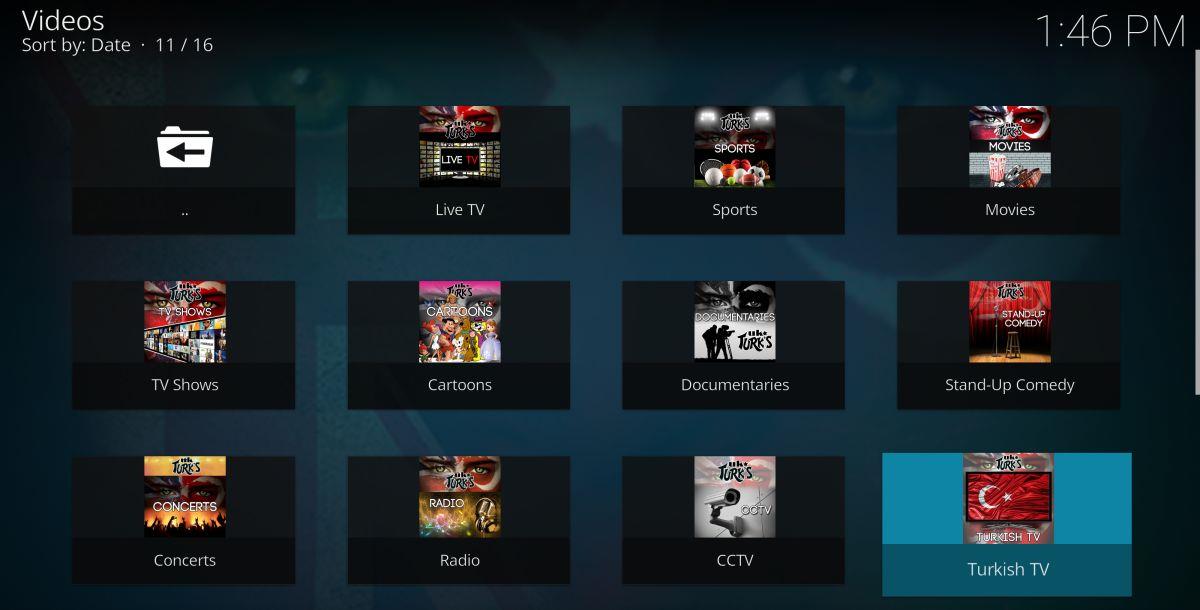
Senarai Main UK Turk tersedia melalui repositori Cazwall, juga dikenali sebagai Simply Caz. Ikuti panduan di bawah untuk memasang Cazwall pada sistem anda. Jika anda sudah memilikinya, langkau ke langkah 14.
Bagaimana untuk menambah Senarai Main UK Turk pada Kodi:
- Buka Kodi pada peranti tempatan anda
- Klik pada ikon gear untuk masuk ke menu Sistem
- Pergi ke Pengurus Fail > Tambah Sumber (anda mungkin perlu mengklik titik dua untuk beralih ke bahagian atas direktori)
- Taipkan URL berikut tepat seperti yang dipaparkan: https://repo.cazwall.com/sc/
- Namakan repositori baharu “.cazwall”. Perpuluhan tidak diperlukan, tetapi ia menjadikannya lebih mudah untuk dikesan kemudian
- Klik “OK”
- Kembali ke menu utama Kodi
- Pilih “Tambahan”
- Klik ikon kotak terbuka di bahagian atas bar menu
- Pilih "Pasang dari Fail Zip"
- Pilih “.cazwall”
- Buka folder bertanda "Repositori (Klik Di Sini)"
- Pasang fail bernama repository.simplycaz-####.zip
- Pergi ke menu Alat tambah dan klik ikon kotak terbuka
- Pilih "Pasang dari repositori"
- Cari dan klik ".cazwall"
- Pergi ke "Tambah video" atau folder setara repo anda
- Pilih "Senarai Main UK Turk" dan pasang alat tambah
Salah satu alat tambah Kodi yang popular secara konsisten selama ini ialah Senarai Main UK Turk. Sambungan ini termasuk kepelbagaian kandungan yang mengejutkan, menggabungkan rancangan TV klasik, kandungan kanak-kanak, sukan, TV langsung dan semua filem yang anda boleh kendalikan sama ada baharu dan lama. Peminat penstriman 4K akan menghargai keseluruhan bahagian khusus untuk filem 4K/HD dan 3D. Ia adalah salah satu daripada beberapa alat tambah yang memisahkan kandungan berkualiti tinggi daripada yang lain, menjadikannya mudah untuk masuk dan dinikmati.
FliXanity – Filem HD Di Sekitar
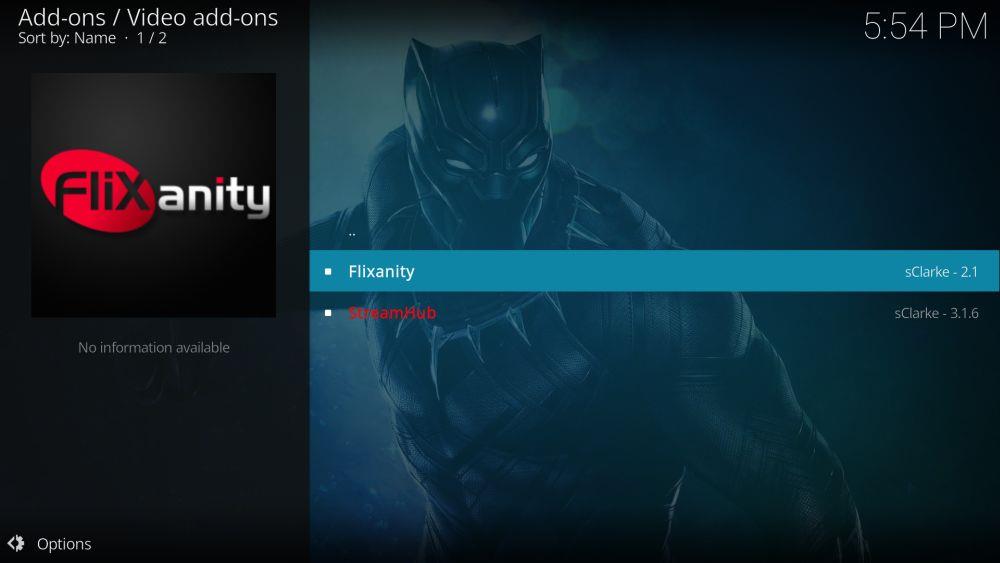
Untuk memasang FliXanity anda perlu menambah repositori yang serasi. Streamhub mempunyai versi alat tambah yang paling terkini yang tersedia. Ikuti panduan di bawah untuk memasang ke sistem anda. Jika anda sudah menambah repositori, langkau ke langkah 13.
Cara memasang FliXanity pada Kodi:
- Buka Kodi pada peranti tempatan anda
- Klik pada ikon gear untuk masuk ke menu Sistem
- Pergi ke Pengurus Fail > Tambah Sumber (anda mungkin perlu mengklik titik dua untuk beralih ke bahagian atas direktori)
- Taipkan URL berikut tepat seperti yang dipaparkan: https://archive.org/download/repository.streamhub
- Namakan repositori baharu “.streamhub”. Perpuluhan tidak diperlukan, tetapi ia menjadikannya lebih mudah untuk dikesan kemudian
- Klik “OK”
- Kembali ke menu utama Kodi
- Pilih “Tambahan”
- Klik ikon kotak terbuka di bahagian atas bar menu
- Pilih "Pasang dari Fail Zip"
- Pilih ".streamhub"
- Pilih fail bernama repository.streamhub.zip
- Kembali ke menu Alat tambah dan klik ikon kotak terbuka sekali lagi
- Pilih "Pasang dari repositori"
- Cari dan klik "Repositori Streamhub"
- Tatal ke bawah ke "Tambah Video"
- Cari "FliXanity" dan pasang
FliXanity ialah alat tambah penting untuk filem definisi tinggi. Ia termasuk pelbagai kategori yang tersusun dengan baik, segala-galanya daripada filem blockbuster baru-baru ini kepada keluaran baharu yang popular, rancangan TV dan filem klasik. Kandungan HD disertakan bersama ciri standard dan, malangnya, tidak akan tersedia untuk semua filem pada setiap masa. FliXanity melakukan kerja yang hebat dalam mengemas kini dengan sebanyak mungkin strim HD, yang bagus untuk sesiapa sahaja yang mempunyai sambungan internet yang pantas dan menyukai kandungan berkualiti tinggi.
Bennu - Phoenix Reborn
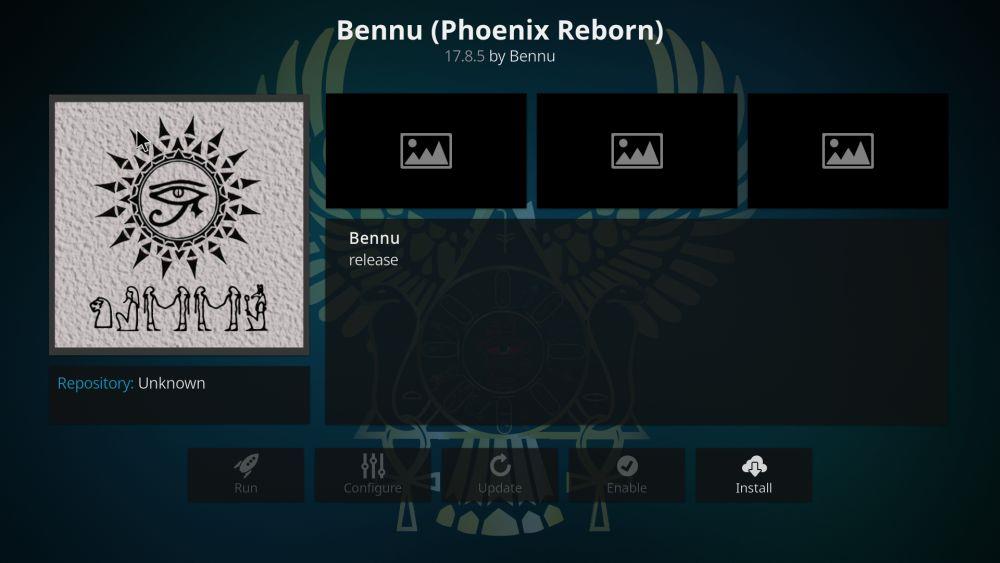
Untuk menggunakan Bennu, anda perlu memasang repositori yang boleh dipercayai. Repo Cazwall adalah salah satu sumber yang lebih baik untuk keluaran Bennu terkini. Ikuti langkah di bawah untuk memasang Cazwall. Jika anda sudah mempunyai repo, langkau ke langkah 14.
Cara memasang Bennu pada Kodi:
- Buka Kodi pada peranti tempatan anda
- Klik pada ikon gear untuk masuk ke menu Sistem
- Pergi ke Pengurus Fail > Tambah Sumber (anda mungkin perlu mengklik titik dua untuk beralih ke bahagian atas direktori)
- Taipkan URL berikut tepat seperti yang dipaparkan: https://repo.cazwall.com/sc/
- Namakan repositori baharu “.cazwall”. Perpuluhan tidak diperlukan, tetapi ia menjadikannya lebih mudah untuk dikesan kemudian
- Klik “OK”
- Kembali ke menu utama Kodi
- Pilih “Tambahan”
- Klik ikon kotak terbuka di bahagian atas bar menu
- Pilih "Pasang dari Fail Zip"
- Pilih “.cazwall”
- Buka folder bertanda "Repositori (Klik Di Sini)"
- Pasang fail bernama repository.simplycaz-####.zip
- Pergi ke menu Alat tambah dan klik ikon kotak terbuka
- Pilih "Pasang dari repositori"
- Cari dan klik ".cazwall"
- Pergi ke "Tambah video" atau folder setara repo anda
- Pilih "Bennu" dan pasang alat tambah
Bennu adalah pendatang baru dalam adegan add-on Kodi, tetapi ia sudah menjadi tumpuan ramai dengan pelbagai pilihan kandungannya. Bennu menyasarkan untuk menggantikan Phoenix, alat tambah yang hilang apabila TVAddons ditutup . Untuk tujuan ini, Bennu menggabungkan pelbagai jenis strim, termasuk kandungan untuk kanak-kanak, saluran TV langsung, filem dan siri TV penuh. Bennu tidak membahagikan kandungan HD atau 4K daripada tawarannya yang lain, yang boleh membawa kepada beberapa muat turun strim SD secara tidak sengaja. Walau bagaimanapun, apa yang kurang dalam organisasi adalah lebih daripada sekadar pelbagai.
Alat tambah Penstriman Filem dan TV Lain
Tidak mendapat penstriman TV dan filem yang mencukupi dalam hidup anda? Anda tidak perlu mengehadkan diri anda kepada kandungan berkualiti HD/4K! Beberapa alat tambah terbaik Kodi menarik video dari seluruh web, menyediakan akses kepada kandungan khusus yang luar biasa, media popular dan segala-galanya di antaranya. Di bawah ialah beberapa alat tambah kegemaran kami yang akan menyediakan hiburan berjam-jam.
Menghadapi Masalah Melihat Kandungan HD/4K?
Salah satu faedah terbesar persekitaran Kodi ialah banyak pilihan yang anda gunakan. Sentiasa ada kaedah untuk mengisih, mengubah suai dan mengkonfigurasi pengalaman mengikut keinginan anda, walaupun dengan alat tambah pihak ketiga. Satu kelemahan ialah beberapa ciri hilang di bahagian bawah longgokan, memotong tambahan yang anda tidak tahu anda terlepas.
Beberapa alat tambah Kodi akan melumpuhkan kandungan 4K secara lalai. Walau bagaimanapun, adalah mudah untuk menghidupkannya semula. Jika anda tidak dapat melihat senarai video HD atau 4K yang sepatutnya anda lihat, atau jika strim definisi tinggi yang dikatakan kelihatan kasar, ikut langkah di bawah untuk menukar pilihan bagi setiap alat tambah individu.
- Buka Kodi dan pergi ke bahagian "Add-ons".
- Cari alat tambah yang mengandungi kandungan penstriman HD/4K dan buka menu pelancarannya
- Klik atau ketik pada kotak di bahagian bawah yang mengatakan "Konfigurasikan"
- Ketik butang di sebelah kiri yang bertulis "Main Semula"
- Lihat kira-kira satu pertiga daripada jalan ke bawah pada pilihan yang muncul dan cari "Kualiti Maks"
- Ketik anak panah sehingga tertera "4k"
- Ketik "OK" dan buka alat tambah. Kandungan HD anda sepatutnya tersedia sekarang
Sesetengah alat tambah tidak akan mempunyai pilihan penapisan 4K ini. Terdapat juga kemungkinan peranti anda tidak dapat mengendalikan kandungan HD, terutamanya jika anda menonton pada telefon pintar atau peranti mudah alih yang lain.
Adakah Selamat Memasang Alat Tambah Kodi Tidak Rasmi?
Apl Kodi itu sendiri selamat, sumber terbuka dan percuma. Walau bagaimanapun, alat tambah yang anda boleh cari dan pasang tidak semestinya mengikut falsafah yang sama. Produk pihak ketiga tidak disahkan oleh pasukan Kodi, dan beberapa telah ditemui membawa perisian hasad atau pautan ke kandungan cetak rompak. Ia bukan kejadian biasa, tetapi ia cukup kerap berlaku sehingga anda perlu mengambil langkah berjaga-jaga semasa memuat turun dan menstrim melalui Kodi.
Apabila menambah sambungan pada Kodi, pastikan anda menggunakan sumber repositori yang bereputasi. Kumpulan repo melakukan kebanyakan kerja pengesahan untuk komuniti untuk membantu menjauhkan alat tambah buruk daripada orang ramai. Kami juga memuat turun dan mengesahkan setiap alat tambah yang ditampilkan dalam artikel kami, jadi jika ia disenaraikan di atas, ia boleh digunakan. Untuk berada di bahagian yang selamat, sentiasa pastikan ciri anti-virus dan tembok api anda dihidupkan, dan apabila anda mula menstrim pastikan anda menggunakan VPN untuk memastikan aktiviti anda tertutup.
Bagaimana untuk mendapatkan VPN PERCUMA selama 30 hari
Jika anda memerlukan VPN untuk seketika semasa melancong sebagai contoh, anda boleh mendapatkan VPN kedudukan teratas kami secara percuma. NordVPN termasuk jaminan wang dikembalikan selama 30 hari. Anda perlu membayar untuk langganan, itu fakta, tetapi ia membenarkan akses penuh selama 30 hari dan kemudian anda membatalkan untuk bayaran balik penuh . Dasar pembatalan tanpa soalan mereka sesuai dengan namanya.
Tinggalkan Balasan Batalkan balasan
Alamat e-mel anda tidak akan diterbitkan. Medan yang diperlukan ditanda *
Nama *
E-mel *
Komen
Laman web ini menggunakan Akismet untuk mengurangkan spam. Ketahui cara data ulasan anda diproses .